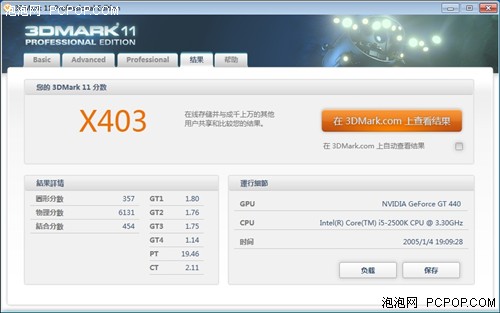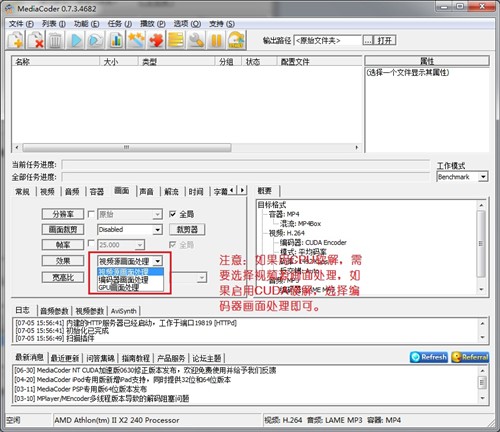入门好选择!视界风GT440U狂飙版评测
泡泡网显卡频道5月20日 因为高端显卡卓越的性能表现让人艳羡,但是从市场销售统计数据来看,入门显卡的销量绝对不容小嘘。因为在价格和功耗方面,入门级显卡有着无可比拟的优势,而面对集成显卡,入门独显的性能也是可圈可点。
“高端树立形象,低端拉动销量”。如果说厂商夺取高端市场是为了“争名”的话,那么占领中低端市场就是为了“夺利”,而对于大多数消费者来说,这个价位的产品也是关系切身利益的产品领域。
NVIDIA发布的面向于中低端市场的GT440接替了服役已久的GT240,并弥补了GTS450和GT430之间的DX11市场空缺。前不久NVIDIA的AIC厂商铭鑫推出了一款采用GT440核心的新品——视界风GT440U -1GBD5TC 狂飙版,下面就为大家做一详细介绍。
由于GT440采用了台积电40nm工艺,发热量并不是很大,因此在散热方面采用了传统的铝片加风扇设计,铝片采用了常见的铝挤工艺,而散热风扇则为普通的两针固定转速风扇。铭鑫的这款产品能利用风扇插座的PWM电路,根据GPU温度实时自动调整风扇的转速,平衡散热和静音使用环境。
这款产品采用GF108-400核心,基于40nm核心工艺,核心内建96个流处理器,支持DX11特效及SM5.0规范,NVIDIA CUDA运算技术,整合PhysX物理引擎,支持物理加速功能,内置7.1声道音频单元,支持次世代的Dolby TrueHD和DTS Master HD源码输出。
显存方面搭载现代高速DDE5显存,显存规格为512M/128bit,默认核心显存频率为850/3400MHz。
供电方面采用2+1相供电设计,搭配优质全固态电容以及铁素体电感,另外在PCB上还安装了加固条。
接口方面,搭配了VGA+DVI+HDMI输出,支持各种类型的双头输出模式,还可以实现高达2560x1600的高分辨率输出,适合绝大多数用户使用。
对于中端显卡,这次测试并没有使用最优异的平台,而是选择了中高端主流的Core i7 2500K + H67平台,游戏性能基本和2600K相差无几,价格便宜不少而且功耗发热低。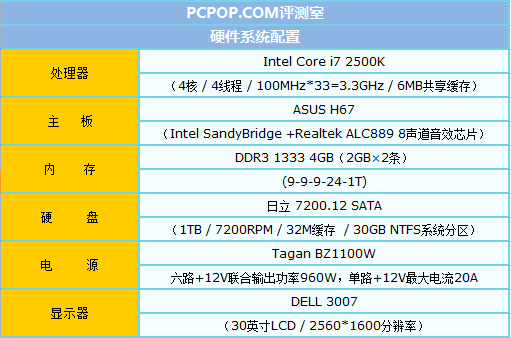

这里请读者注意,铭鑫的这款视界风GT440U -1GBD5TC 狂飙版只有512MB容量的GDDR5显存。好在它支持TurboCache技术,可以动态划分512MB的内存归为显存使用。这样显卡成本控制的比较好,性能也得以某种程度上的弥补。
● 3DMark Vantage X模式测试成绩
● 3DMark 11 X模式测试成绩
● 流行游戏测试成绩
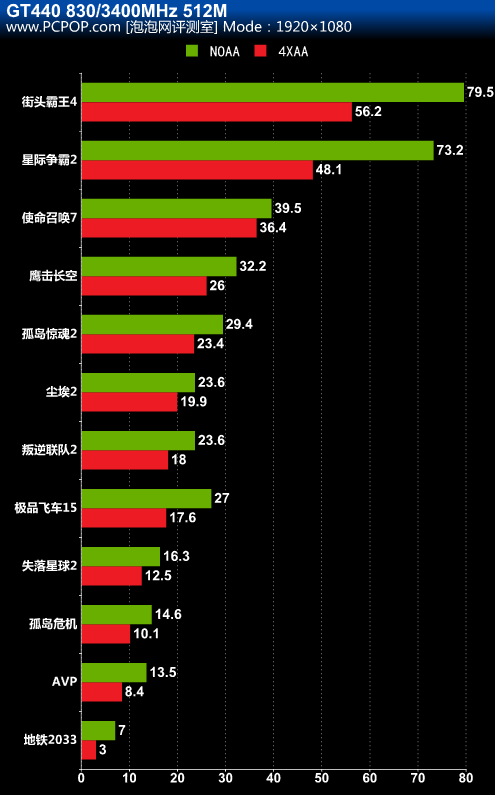
作为一款入门级别的显卡,开启全特效+4XAA在主流1080P分辨率下运行部分DX11游戏似乎有些勉为其难。如果不开启4XAA抗锯齿的话,优品飞车15以上的8款游戏则可以运行,但部分游戏依然会出现轻微的卡帧现象。



视界风GT440U -1GBD5TC 狂飙版相对于大多数中高端显卡,的噪音温度功耗表现非常不错,不到200W的满载功耗,机箱自带杂牌电源也能应付。73摄氏度的满载温度可以保证核心的稳定和长寿,不到60db的噪音一般不会影响到使用者的心情。如果不是经常玩要求很高的3D游戏,选择它非常划算。
多显示器平台在很早之前就已经被金融、证券以及科研行业中广泛使用。不过当时实现起来较为麻烦,不仅需要两块昂贵的显卡,还需要非常复杂的设定,因此在民用级市场没有得到普及。而随着目前多屏技术硬件门槛降低以及配套软件趋于成熟,越来越多的人开始使用多显示器平台进行办公及娱乐。

下面我们为大家演示一下,利用NVIDIA控制面板进行调节的方法。NVIDIA控制面板是随NVIDIA显卡驱动附带的一个应用程序,因此只有采用了NVIDIA显卡才能正常开启。
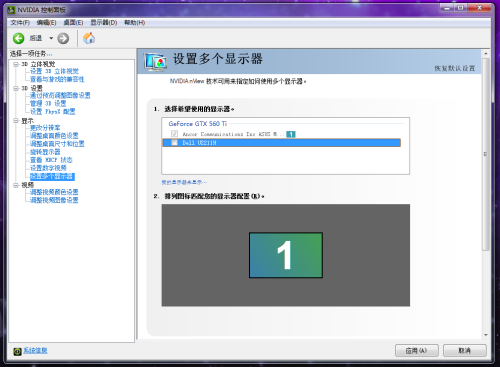
连接好多台显示器之后,在桌面空白处右键点击“NVIDIA控制面板”按钮(也可以在Windows的控制面板中找到)。此时在“设置多个显示器”的页面上方显示器列表中会发现所连接的多台显示器,将要使用的显示器前方打上√即可启用该显示器。
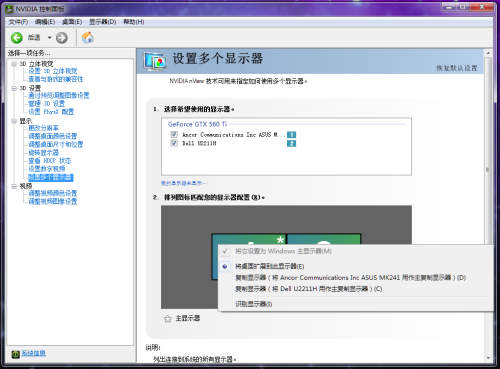
当启用多台显示器之后NVIDIA控制面板会默认开启扩展模式,用户同样可以像上一种方法那样通过拖拽的方式,来对不同显示器进行调整。而复制模式的设定则是通过在显示器图标的右键菜单中进行,方法同样非常简单只需点击想要复制显示器的相应按钮即可。
NVIDIA收购Ageia之后,采用CUDA架构,标准的C语言环境使得NVIDIA公司在一个月之内就完成了PhysX的移植。PhysX引擎从PPU上移植到GPU上之后,游戏开发人员不必再去研究如何保证与PPU的兼容性和利用率,只要能够支持NVIDIA的显卡,NVIDIA的物理加速驱动程序就会搞定这一切,所以对于游戏开发商来说,在GPU上进行物理加速也有着十分重要的作用。

由于物理效果数据量过于庞大,因此在开启PhysX的情况下,即使是高端显卡也会有一些性能下降,这时玩家手中的中低端显卡就派上用场了(仅限N卡)。其实硬件的安装方法很简单,只需将中低端显卡插到主板的第二个PCI-E X16的槽上即可,这里要说明的是所采用的主板不一定要求支持SLI,插槽的速度也不一定要求必须为双16X。


而对于没有双PCI-E X16插槽的主板来说安装的方法也不太困难,如上图所示大部分主板搭配了4X或者1X的PCI-E插槽,只需将插槽后部弄出开口(有些主板已经就有开口),使显卡能够插入即可。
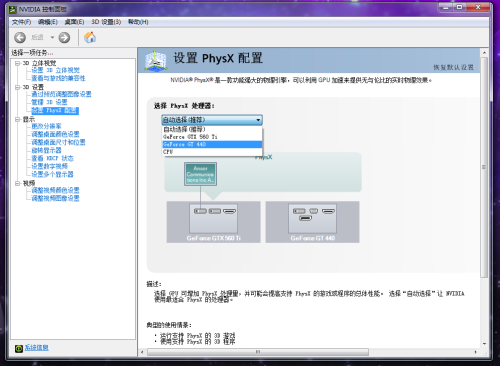
硬件安装完毕,当然还需要软件的调节,操作方法也同样简单。首先打开NVIDIA的控制面板,当插入两块N卡的时候,在PhysX选项中就会出现一个PhysX GPU加速选项,把用于物理加速的显卡设定为中低端显卡即可。

从测试结果不难看出,由于物理效果需要的计算量很大,所以即便是高端的GTX560显卡也不能完全应付得了。而采用一款定位较低的显卡作为PhysX子卡,通过PhysX子卡就可以很好地释放出GPU的隐藏实力,更好地应付物理效果带来的巨大计算量。
NVIDIA早在CES 2009上就正式宣布推出3D立体视觉技术——专为GeForce显卡打造的“GeForce 3D Vision”。这项技术就是针对家庭用户而推出,主打立体游戏概念。而在一年后的今天,NVIDIA已经推出了基于该技术的3套完整方案——3D Vision Surround、3D Vision以及3D Vision Discover,从而满足了不同价位段的需要。
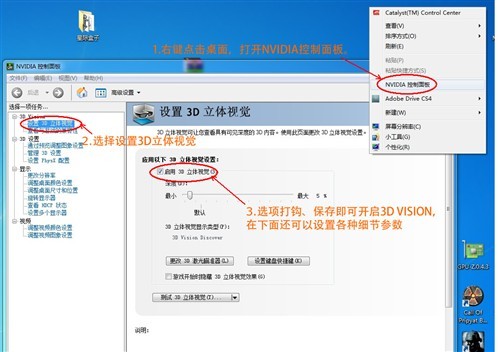
NVIDIA的3D VISION实现非常简单,安装好最新的显卡驱动和3D驱动以后,在NVIDIA 显卡驱动里面就会有3D设置的选项。
同样,需要先安装NV的最新3D驱动,设置打开3D模式。以《阿凡达》为例,在NVIDIA驱动设置界面打开3D Vision,然后正常进入游戏,你会发现3D模式已经开启。如果已经连上了液晶眼镜信号发生器,则会默认开启液晶分时立体模式,带上主动式液晶眼镜即可看到立体画面。

信号同步器背后的这个滚轮旋钮用来调节立体感(奇偶帧视差位移),液晶时分立体是桌面级立体方案中最成熟的一种方案,带上液晶眼镜后画面立体感强烈,可以媲美普通3D影院的放映效果。唯一的缺点是因为快门眼镜的原理,屏幕会损失一半的亮度。这就需要3D显示器有普通显示器双倍的亮度才能弥补这一缺点。如果没有连接,则开启红蓝立体模式,如下图所示。

屏幕就变的有红蓝重影了,由于渲染模式没变,因此山寨版红蓝3D眼镜所带来的立体感与液晶分时眼镜是基本相同的,现在需要戴上红蓝眼镜即可欣赏到3D效果了。

老游戏同样对红蓝3D提供了很好的支持。以我最常玩的魔兽争霸3来说,所有的兵种、建筑、树木都是完全立体的,给人视觉冲击最强的就是飞行的空军几乎完全漂浮在显示器之外,漫天飘舞的雪花也很有动感。

不过红蓝眼镜的弊端也很明显,那就是色彩丢失太严重了,整体画面偏暗,而且红蓝眼镜也不适合长期佩戴,在玩了半个小时游戏之后,摘下眼镜感觉整个世界的颜色都不对劲。人眼的适应性还是很强的,习惯了昏暗偏色的画面之后,正常的环境反而有些刺眼。
在HD5000时代对内置的音频模块进行大幅升级,如今HD5000全线显卡都能够通过HDMI接口向AV功放输出7.1声道音频,除了传统的AC-3、AAC外,首次支持次世代的Dolby TrueHD和DTS Master Audio源码输出!
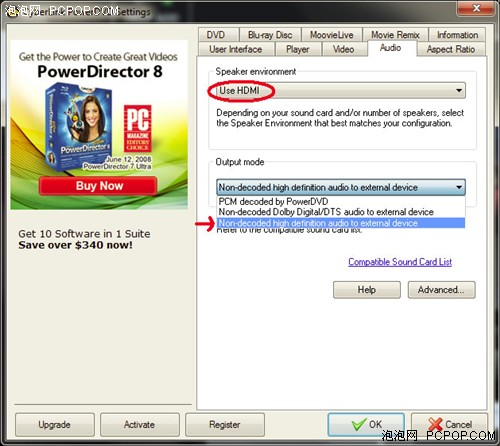
免费附送的功能总比没有强吧,相信很多用户都是这种心态,尤其是在媒体的大肆渲染之下。以NVIDIA的设计实力,不是做不出来,而是想不想做的问题。于是在之前发布的GF104核心中,NVIDIA加强了HDMI Audio,支持Bitstreaming Dolby True HD和DTS-HD Master。如此一来,AMD的一大技术优势将不复存在。


上图为网友成功点亮功放上面DTS-HD和Dolby TrueHD图标的实拍照片,看来次世代音频源码输出绝不是吹出来的!但据网友反馈兼容性还是有待提高,和部分片源还是有些问题,毕竟是使用廉价的显卡来输出音轨,希望在未来的驱动当中可以优化、做得更完美!
视频编辑和应用方面,目前视频倍线软件和2D转3D的软件能够同时支持CUDA和Stream技术,但一般都是等支持CUDA大半年之后,才加入对Stream的支持。此外还有一些加密解密、视频修复软件只支持CUDA不支持Stream,很显然AMD对于GPU计算方面投入的精力还不够多,支持Stream的软件无论数量还是质量都跟CUDA相差一大截。
玩高清的朋友一定用过终极解码或者完美解码吧,终极解码是整合了一大堆播放器和解码器的视频播放软件,而MediaCoder就是整合了一大堆编码器和插件的视频转码软件。功能大而全、灵活性高、开源、免费是这类软件的共性,如果要为MediaCoder起个中文名称的话,笔者认为“终极转码”或者“完美转码”都不错^_^。
MediaCoder的版本更新非常频繁,其开发团队在马不停蹄的加入各种新的功能并优化转码效率,自引入CUDA编码器以来就针对用户的需求以及发现的BUG不断修正,目前已经趋于完善。

由上图可以看到GT440利用NVIDIA的CUDA技术在短短10分钟的时间里,就将一个大小为1.3G、片长为30分钟的视频,轻松转成720P的MP4,平均帧率达到了69.7fps。而如果适用CPU进行同样的操作,性能会比这个弱很多,这正是CUDA通用计算在视频转换领域的应用。
总的来说,视界风GT440U -1GBD5TC 狂飙版这款产品在性能上只能基本保证大部分游戏中的流畅。但其附加功能相当丰富,多媒体应用和高端显卡并无区别。
定位于入门市场的GT440,由于采用了40nm工艺令功耗大降,降低了对于设计和供电的需求,所以众多厂商发布的第一批产品都比较简约。而铭鑫推出的这款GT440设计和用料都还不错。■
关注我们